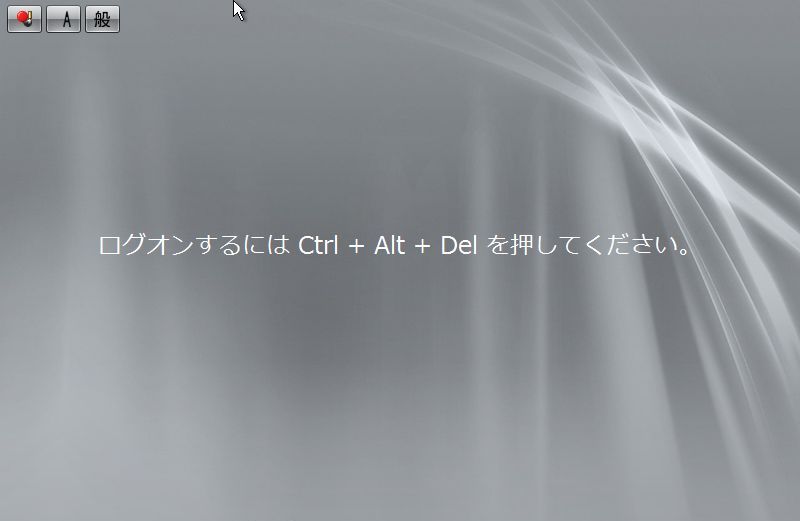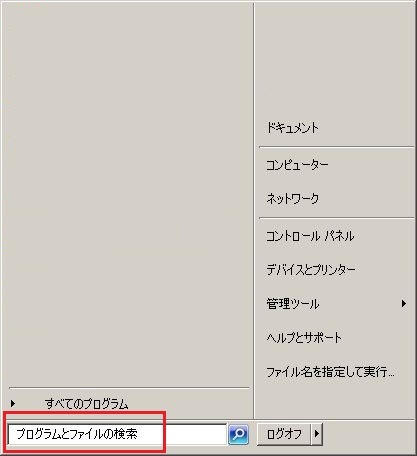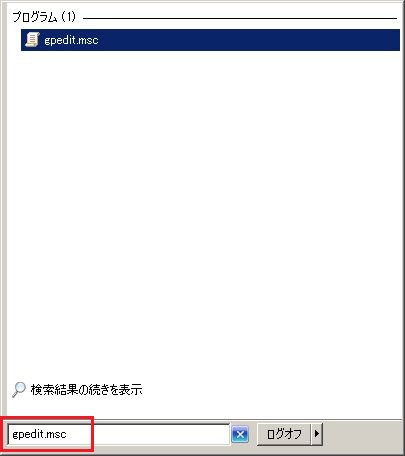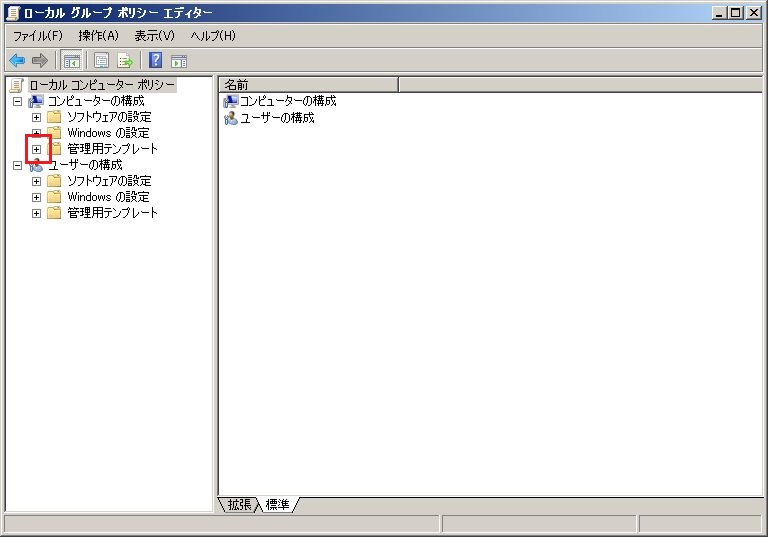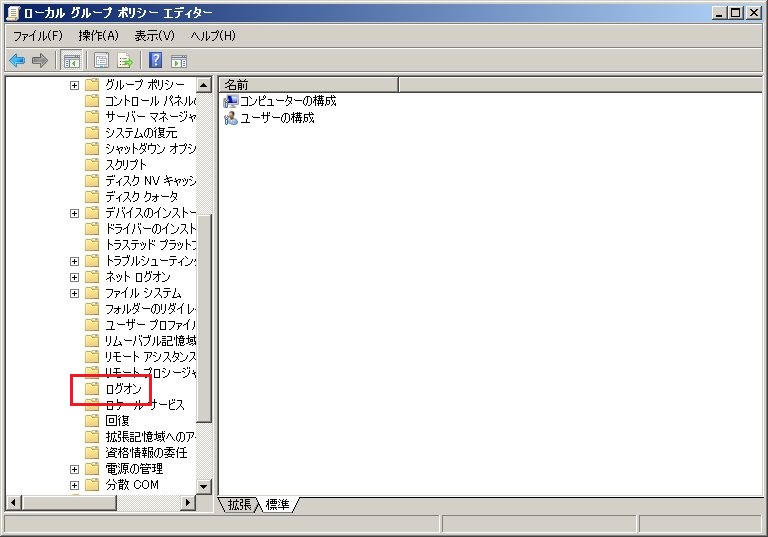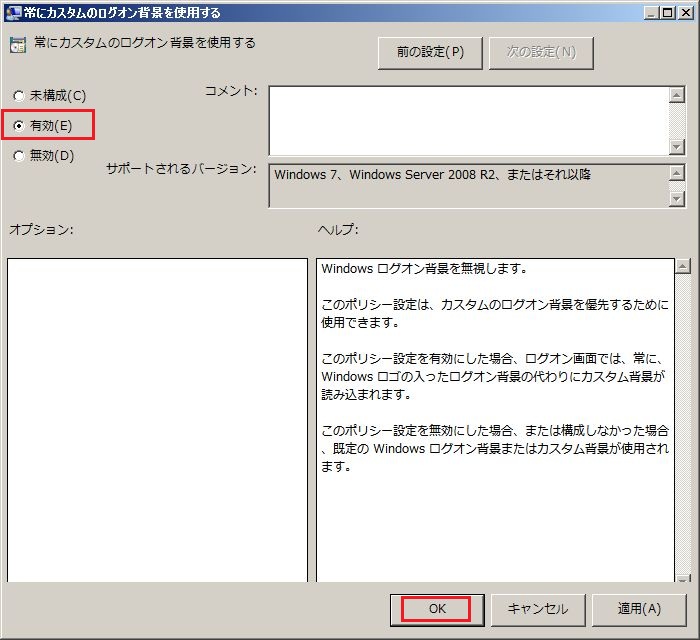|
No.0006(実験)
WindowsServer2008 R2 のログイン画面の壁紙を変更する |
| ■実験環境・前提 |
|
□OS: Microsoft Windows Server R2 Standard SP1 □ユーザー権限: ADMINISTRATORSグループ |
| ■手順 |
|
1. 使用したい壁紙を用意する (jpgファイル、250KB以下) 2. グループポリシーを変更する 3. 変更を確認する 所要時間 20分間 |
| ■考察 |
|
従来のWindowsでは、レジストリ値の変更によってログオン画面の壁紙を制御していたが、ポリシーの変更により制御できるように変わっている。 実際の現場では、複数台のサーバーマシンをKVMスイッチにより1つのコンソールで使用するケースが増えており、ログオン画面によってサーバを区別できるようにしておくことが理想と言える。 |